免费、中文、无内购,效果出众的人像修图:AirBrush
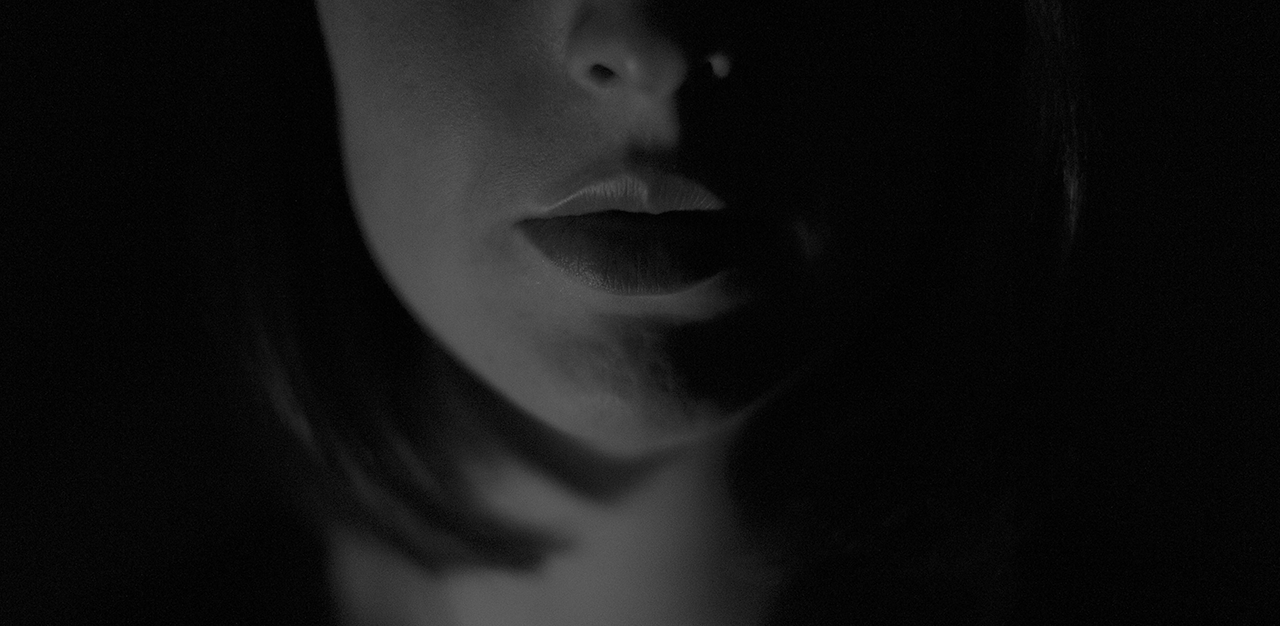
最近,一款叫做 AirBrush 的人像修图应用口碑非常好,在 App Store 评论中的大多数关键词为良心、效果出众、免费无内购。我也在第一时间下载试用,确实感动了一把。
AirBrush 到底有什么魔力?它的效果真的很不错吗?同 Relook,Facetune 等老牌的人像处理应用相比又有什么优势呢?今天,就带大家一起来揭开谜题。
功能概览
AirBrush 所涉及到的功能大致分为三部分:针对面部修饰的工具,整体图像调节的工具以及适用于人像的滤镜。当然,作为一款主打人像修图的 App,面部修饰方面的功能理所应当的成为了整个应用的主体。
下方的工具栏中,总共有 9 个关于面部修饰的选项,下面我就逐一介绍一下这九个选项,并对其效果做一个示例对比。
(注:AirBrush 最新版已支持中文)
磨皮(SMOOTH)
通过 SMOOTH 选项可以让皮肤变得光滑,也就是常说的磨皮。操作方法十分简单,在需要的区域涂抹即可。你可以通过下方的工具条切换 SMOOTH 的强度,选择 SMOOTHER 时效果会更加明显。如果需要擦除,选择最右边的橡皮擦即可。



祛痘(BLEMISH)
通过 BLEMISH 可以去除皮肤上的痘印和斑点。实际的操作过程中,推荐先选择 AUTO 一键去除,效果十分理想(下方第二张)。当然,你也可以通过工具栏右边的选项手动去除。



白牙(WHITEN)
微笑时,一口泛黄的牙齿会让整体画面感大打折扣。WHITEN 选项可以让你在几秒钟内完成牙齿漂白。操作方法十分简单,只需要在牙齿表面涂抹即可。如下方的对比图所示,效果十分自然。



亮眼(BRIGHTEN)
眼睛是心灵的窗户。通过 BRIGHTEN 增加瞳孔周围的光亮度,可以让眼睛变得更加有神。选中工具,在眼睛表面涂抹即可。



去黑眼圈(CONCEALER)
生活和工作的压力让熬夜成为了许多上班族的习惯。黑眼圈也在不知不觉中加深了。通过 CONCEALER 可以去除让人烦恼的黑眼圈。



放大缩小(RESIZE)
RESIZE 可以重新调节某一区域的大小。通过这个选项可以把大大的蒜头鼻变小,还可以把眼睛变大。总之,RESIZE 可以让你轻松地调节局部区域的大小。



瘦身瘦脸(RESHAPE)
RESHAPE 可以让某一区域产生压缩或者拉伸变形。想把自己整成明星大众脸,只需要选择 LIGHT,就可以把自己的下颌骨缩回去了。点选你需要变形的位置,将画面出现的蓝色指针拖动至你想要变形的方向即可。下方工具栏中的 HEAVY 可以让变形更加明显。


增高缩短(STRETCH)
还记得之前可以秒变大长腿的应用 Spring 吗?AirBrush 中也有类似的功能。选择你需要拉伸或者压缩的区域,滑动下方的滑块即可伸缩自如。
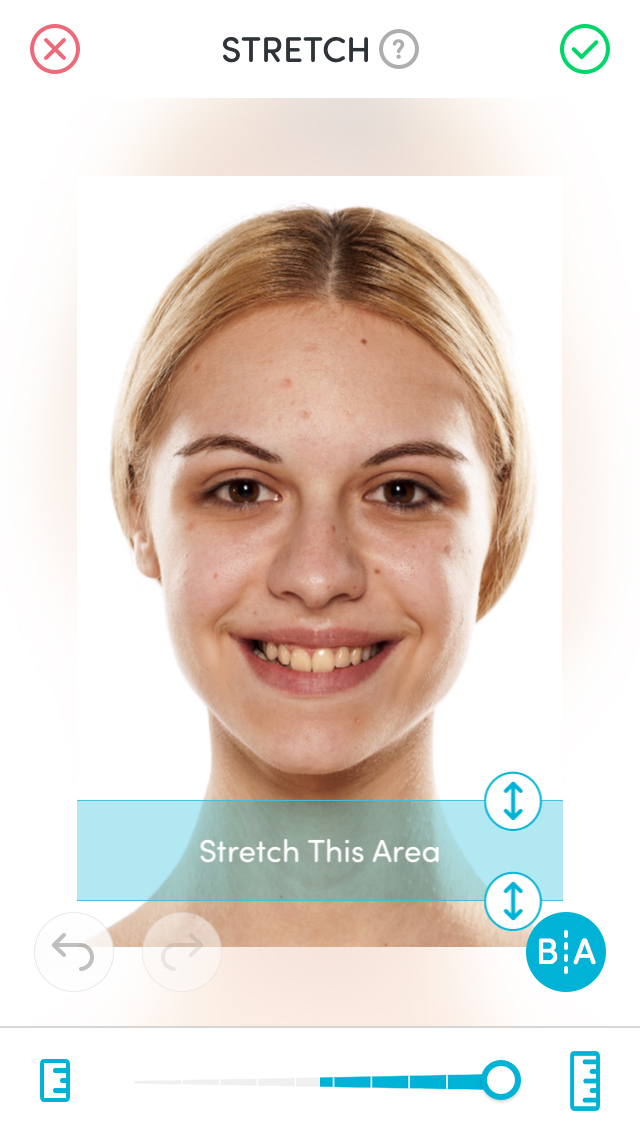
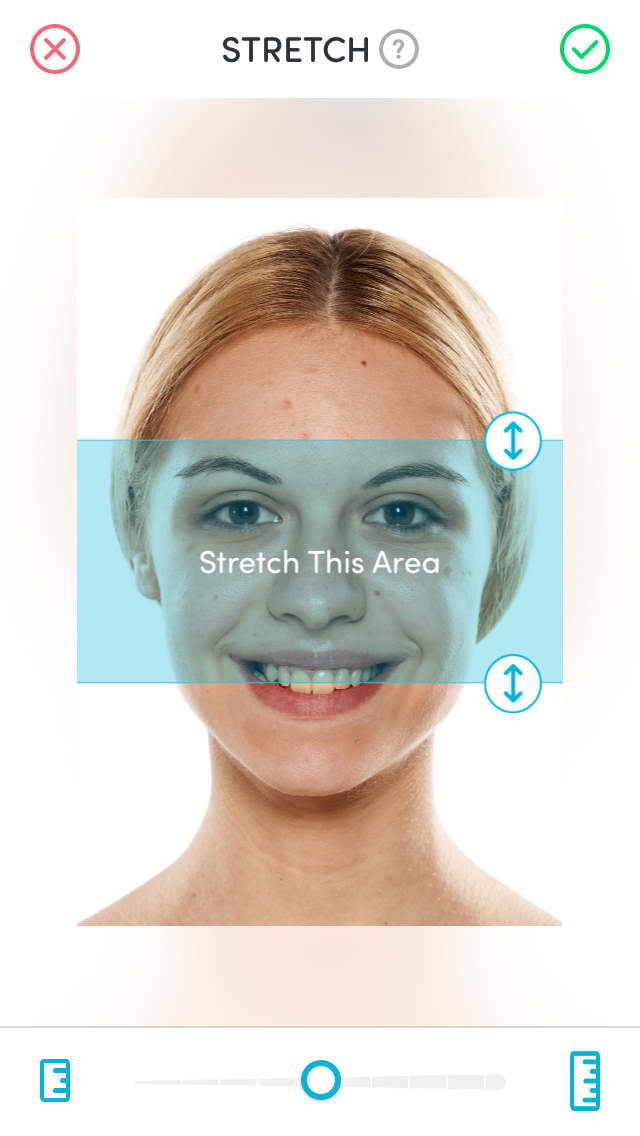
肤色(SKIN TONE)
虽然我们生下来就是黄种人,但是我们往往更喜欢长得比较白的黄种人。通过 SKIN TONE 工具可以修饰你的肤色。将肤色修饰的更加红润、亮白。分分钟光彩照人。


紧随面部修饰选项之后的两个选项分别是:背景虚化和裁剪。
虚化(BLUR)
使用 BLUR 提供的笔刷,可以营造出强烈的景深效果。许多喜欢摄影的朋友都知道,在专业摄影中,拍人像最好的就是大光圈定焦镜头。其中,大光圈的一个重要的作用就是为了实现强烈的景深效果,使得人像主体更加突出。BLUR 这样的工具,许多应用都有提供,效果也大同小异。
当然,这样的工具毕竟是后期效果。况且触摸操作肯定没有通过桌面图像处理软件调节的细腻。就我个人来讲,我不建议广泛使用这样的效果。更何况刻意添上去的景深往往会很不自然。

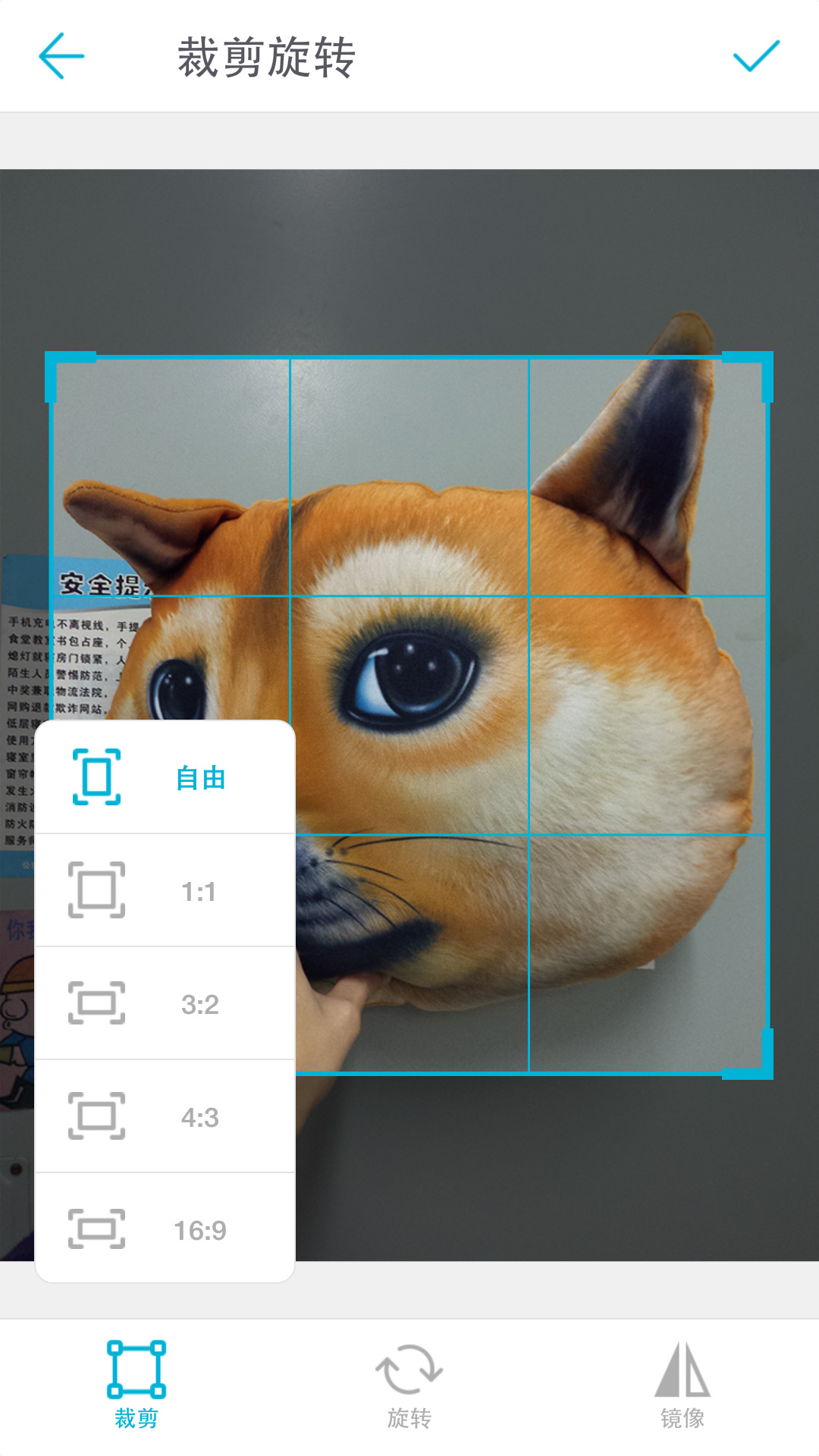
裁剪旋转(CANVAS)
剪裁旋转选项中包含了剪裁、旋转、镜像等三个功能,含义想必一看便知。功能虽少,但是都十分实用。
滤镜
如今,几乎每一款涉及图像后期的应用都带有滤镜了。AirBrush 也提供了数十个适用于肤色的滤镜供大家选择,以调节照片的整体色调。从我总体的体验来讲,AirBrush 的滤镜还是不错的。热带海滩,黑色幽默,性冷淡,众多风格一应俱全。

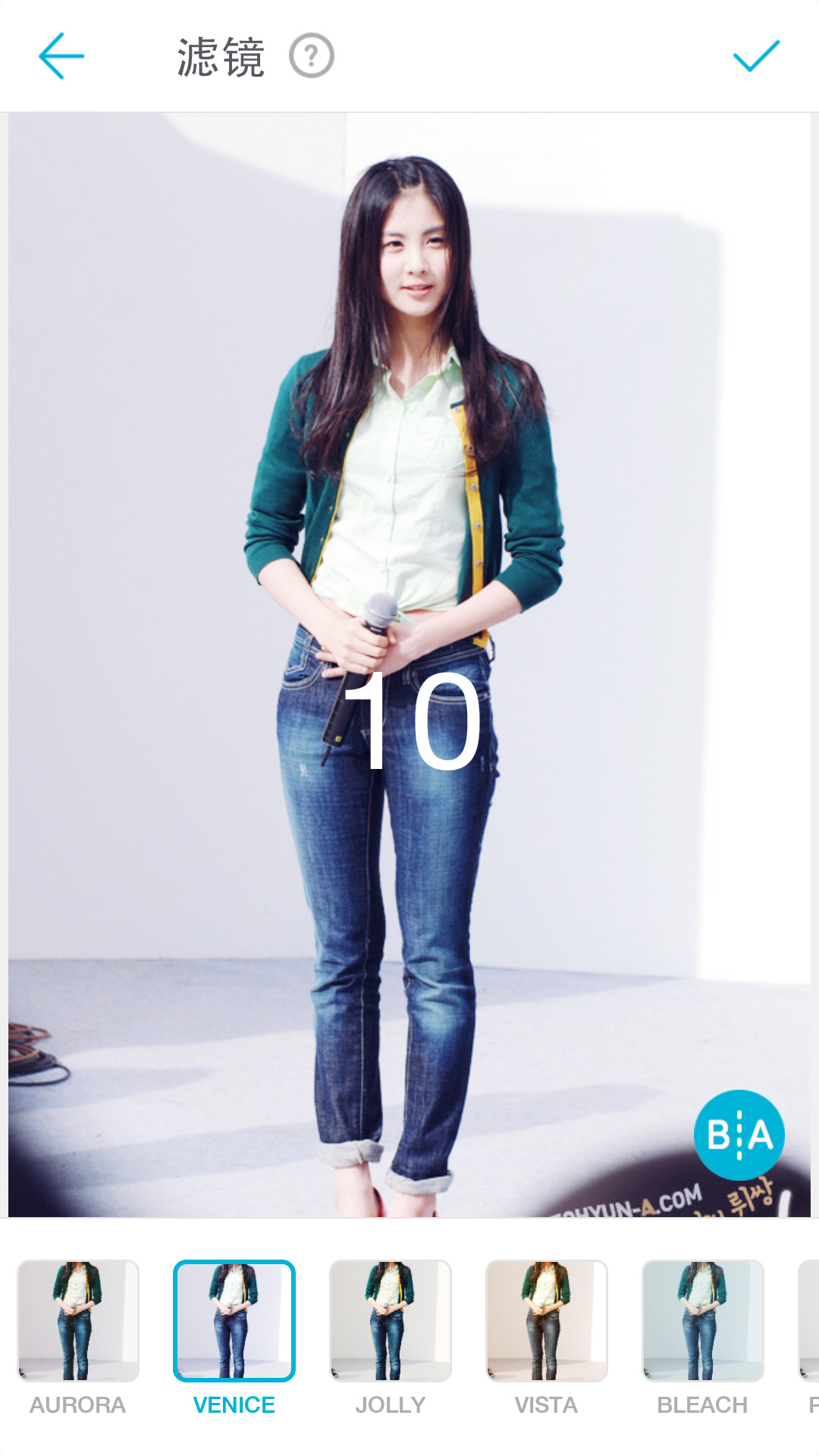
如果你想给照片简单的添加一些滤镜,那么 AirBrush 提供的这些滤镜应该会满足需求。滤镜暂时只支持上下滑动调节强度,不支持更加细致具体的参数调节。当然,我也不希望 AirBrush 加入对比度、色温等高级参数选项,如果什么都有了,也就没有特点了。
AirBrush VS Relook VS Facetune
上文中,我们已经了解到了 AirBrush 的功能和一些示例效果。那么 AirBrush 同 Relook 和 Facetune 两个老牌人像处理应用比起来究竟如何呢?下面我就从自己的体验和感受来做一个对比。
基本功能

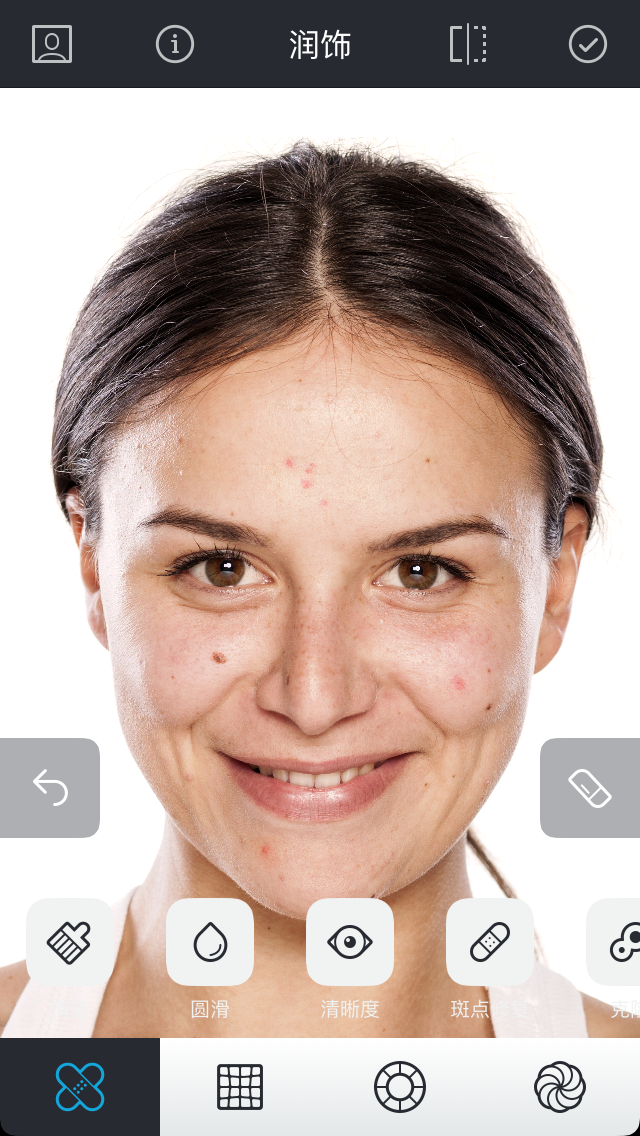

三款都是主打人像修图的应用,我们就先来对比一下这三者的看家本领到底谁胜一筹。
- AirBrush:共计 11 个功能选项 + 滤镜功能。
- Relook:共计 4 组共计 22 个功能选项。
- Facetune:共计 11 个功能选项。
在功能的数量上明显 Relook 更胜一筹。由于三着之间的某些相同效果的功能还是有些许不同,无法直接对比谁好谁差。但是经过测试,相同功能实现的效果都差不多。
但最终我认为,这一局 Relook 更胜一筹。工具栏采用明确的分组而不是一行到底,以及更加流畅的操作和更为丰富的人像处理功能都值得我投出这一票。
相关操作
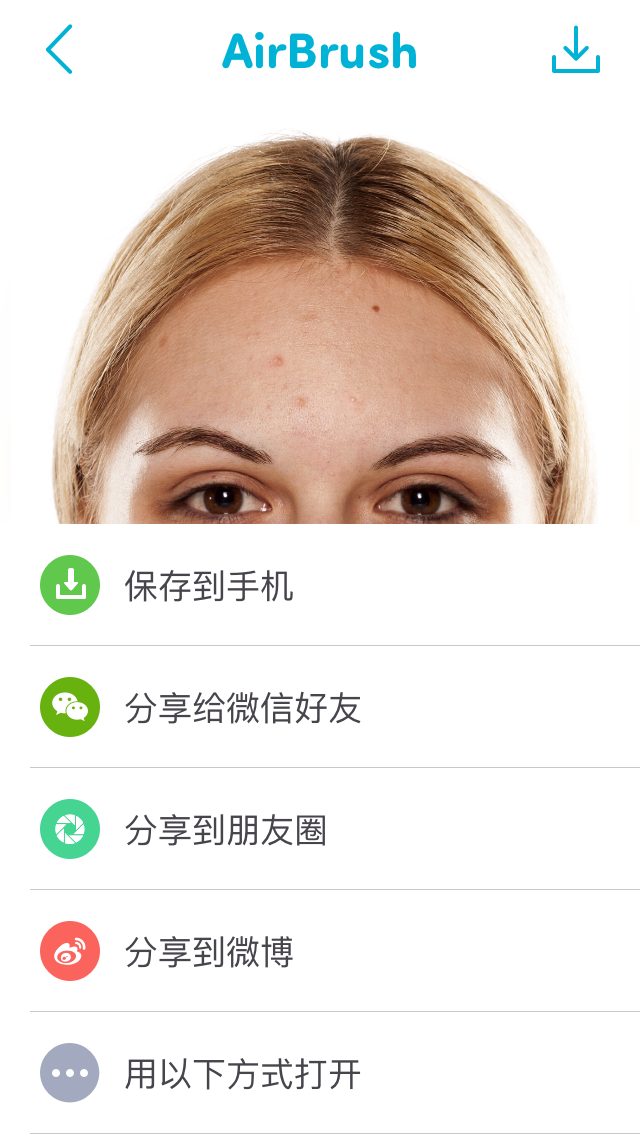
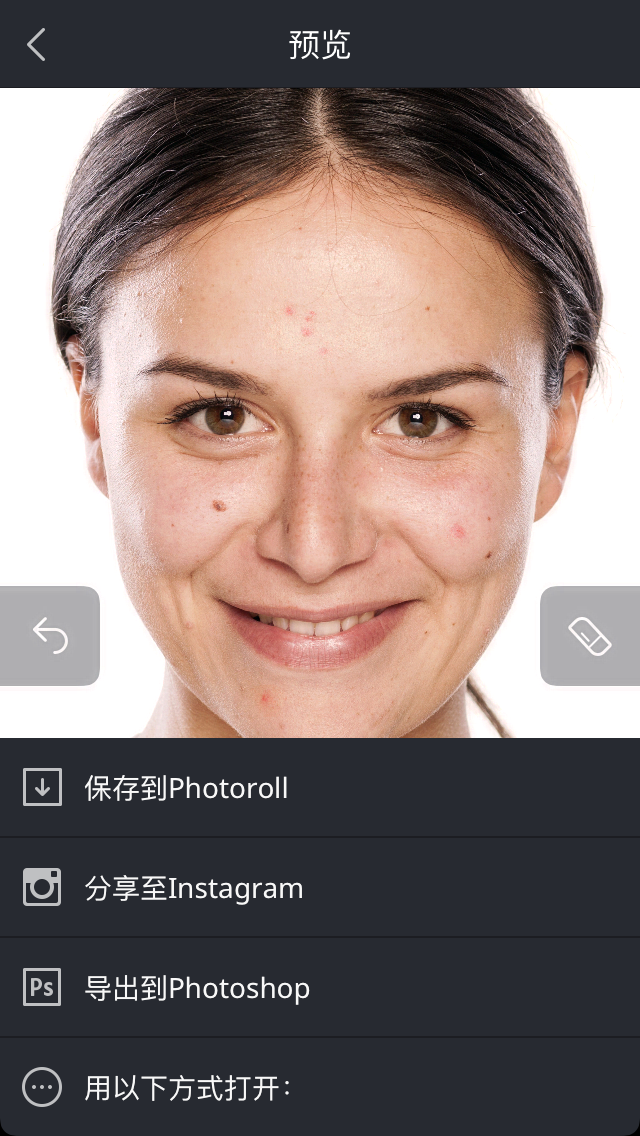
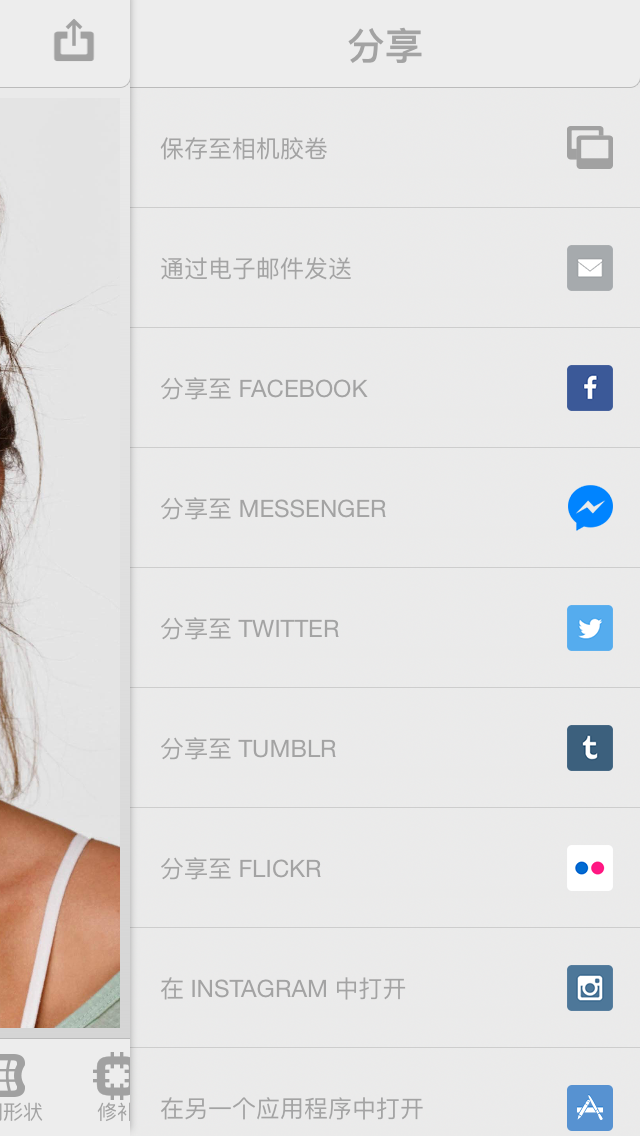
接下来,我们对比除开专注人像修饰的本职操作之外的一些相关操作。上图所示的是分享界面,可以看出 AirBrush 的本地化做的非常好,可以直接分享到微博微信帮助大家晒娃晒自己。Relook 可以导出能在 Photoshop 进一步操作的 psd 格式,非常适合较为专业的人士。Facetune 还是更适合外国人了。
当然,上面仅仅拿分享来做了一个对比。接下来还有一些看不见,全靠体验的感受同大家分享。
- 操作性:操作性方面,我更喜欢 Relook。不仅工具之间切换流畅,并且有非常漂亮的动态效果。另外的两个中,AirBrush 比 Facetune 更让我喜欢。
- 稳定性:Relook 体验较差,较大的图片在我的设备上容易闪退。其余两个都还不错。
- 学习成本:首先,三者都已经推出中文界面(AirBrush 最新版本已经中文化),至少看懂的问题不存在。三者也都在每一项操作中内置了动图教程,学习成本相当。由于 Relook 的功能较多,可能会让大家看起来更复杂一些。
小结
看完上面关于 AirBrush 同 Relook 和 Facetune 的对比测评,又到了选谁的问题。首先来看一张表格。
分类 |AirBrush |Relook |Facetune
售价 | 免费,无内购,无广告 | 25 元 + PS 导出内购 | 25 元无内购
平台 | iPhone,Android | iPhone,iPad,Android | iPhone,Android
所以我十分推荐下载 AirBrush 使用,如果还想购买另外两款之一,我推荐 Relook。AirBrush 拥有免费这个先天优势,再加上效果不错,对于普通用户已经足够了。
AirBrush 的出现又给了人像修图一个新选择,并且还是一个不错的选择,在 App Store 拿下这么多好评也是情理之中了。如果你已经深深地厌烦了烂大街的美图秀秀,就赶紧去 App Store 或 Google Play 下载体验吧。
关联阅读: